ERP 用友U8应收管理
用友U8(V10.1)第7章 应收款管理
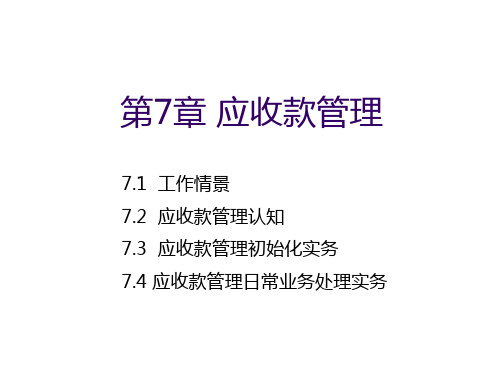
初始化设置
基础档案设置 输入期初余额
7.2 应收款管理认知-初始化工作内容
选项设置 初始设置
科目设置
单据类型设置
账龄区间设置 坏账准备设置
报收款管理认知-日常业务处理工作流程
应收款系统初始化
应收单据处理 收款单据处理 票据管理 转账处理 坏账处理 制单处理 信息查询 月末结账 应收单据录入 应收单据审核 应收单据制单
第7章 应收款管理
7.1 工作情景 7.2 应收款管理认知 7.3 应收款管理初始化实务 7.4 应收款管理日常业务处理实务
7.1 工作情景-问题
在第3章总账系统中,已经通过客户往来辅助核算对应收 款按照客户进行管理,那应收款管理系统在应收款管理
内容上与总账职能有何不同呢?
既然在应收款系统管理客户往来,总账中就不应该再人 工填制与应收业务有关的凭证,是否有某种控制能限制 这种情况的发生呢?
初始设置-科目设置-坏账准备设置
7.3 应收款管理实务
初始设置-基础档案设置-开户银行设置
7.3 应收款管理实务
初始化-单据设置-单据编号设置
7.3 应收款管理实务
初始化-期初余额录入
7.3 应收款管理实务
初始化-期初对账
7.2 应收款管理日常业务处理
应收单据处理
应收单据录入 应收单据审核 发票制单
种管理模式下,所有的客户往来凭证全部由应收款系统
生成,其他系统不再生成这类凭证。
7.1 工作情景-问题二:多部门使用
既然在应收款系统管理客户往来,总账中就不应该再人 工填制与应收业务有关的凭证,是否有某种控制能限制
九用友ERP-U8应收账款管理
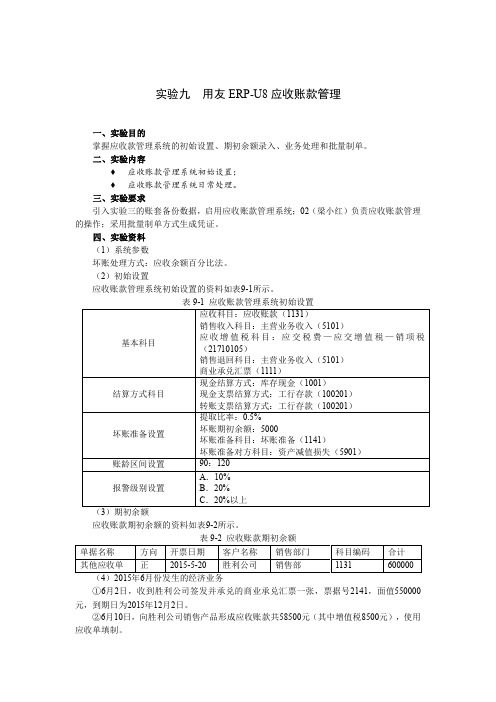
实验九用友ERP-U8应收账款管理
一、实验目的
掌握应收款管理系统的初始设置、期初余额录入、业务处理和批量制单。
二、实验内容
♦应收账款管理系统初始设置;
♦应收账款管理系统日常处理。
三、实验要求
引入实验三的账套备份数据,启用应收账款管理系统;02(梁小红)负责应收账款管理的操作;采用批量制单方式生成凭证。
四、实验资料
(1)系统参数
坏账处理方式:应收余额百分比法。
(2)初始设置
应收账款管理系统初始设置的资料如表9-1所示。
应收账款期初余额的资料如表9-2所示。
(4)2015年6月份发生的经济业务
①6月2日,收到胜利公司签发并承兑的商业承兑汇票一张,票据号2141,面值550000元,到期日为2015年12月2日。
②6月10日,向胜利公司销售产品形成应收账款共58500元(其中增值税8500元),使用应收单填制。
③6月15日,经三方同意将6月10日形成的应向胜利公司收取的应收账款余额转为向海鑫公司收取的应收账款。
④6月20日,收到海鑫公司转账支票一张,还款共计50000元。
⑤6月30日,将海鑫公司应收账款余额8500元转为坏账。
五、实验结果和收获。
用友ERP财务与成本管理实务(用友U8-V101版)第7章-应收款管理系统

【实验准备】 本实验要求存货分类、计量单位、存货档案、本单位
开户银行等基础档案已设置为前提。引入“C:888帐 套备份\(3-1)总账系统初始设置”的账套备份数据,或 引入光盘中的“实验账套\(3-1)总账系统初始设置”。 将系统日期修改为“2018年1月31日”,以“ZC周晨” 身份注册进入应收款管理系统。
注意: ●销售发票与应收单是应收款管理系统日常核算的单据。如果应收款系统与销售系 统集成使用,销售发票和代垫费用在销售管理系统中录入,在应收系统中可以对这 些单据进行查询、核销、制单等操作。此时应收系统需要录入的只限于应收单。 ●如果没有使用销售系统,则所有发票和应收单均需在应收系统中录入。 ●在不启用供应链的情况下,在应收款系统中只能对销售业务的资金流进行会计核 算,即可以进行应收款、已收款以及收入实现情况的核算,而其物流的核算,即存 货出库成本的核算还需在总账系统中手工进行结转。 ●已审核的单据不能修改或删除,已生成凭证或进行过核销的单据在单据界面不再 显示。 ●在录入销售发票后可以直接进行审核,在直接审核后系统会提示“是否立即制 单”,此时可以直接制单。如果录入销售发票后不直接审核可以在审核功能中审核, 再到制单功能中制单。 ●已审核的单据在未进行其他处理之前,可以取消审核后再修改。
10. 审核收款单
5. 审核应收单据
①在应收款管理系统中,执行“应收单据处理”|“应收单 据审核”命令。 打开“应收单过滤条件”窗口。 ②单击“确定”按钮。打开“应收单据列表”窗口。 ③在“应收单据列表”窗口中,单击“全选”按钮。 ④单击“审核”按钮,系统提示“本次审核成功单据5张”。 ⑤单击“确定”按钮,再单击“退出”按钮退出。
5. 设置账龄区间
用友U8培训之应收业务知识
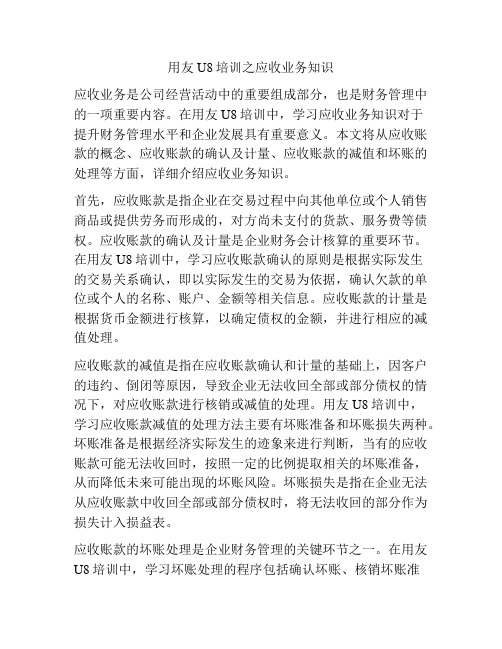
用友U8培训之应收业务知识应收业务是公司经营活动中的重要组成部分,也是财务管理中的一项重要内容。
在用友U8培训中,学习应收业务知识对于提升财务管理水平和企业发展具有重要意义。
本文将从应收账款的概念、应收账款的确认及计量、应收账款的减值和坏账的处理等方面,详细介绍应收业务知识。
首先,应收账款是指企业在交易过程中向其他单位或个人销售商品或提供劳务而形成的,对方尚未支付的货款、服务费等债权。
应收账款的确认及计量是企业财务会计核算的重要环节。
在用友U8培训中,学习应收账款确认的原则是根据实际发生的交易关系确认,即以实际发生的交易为依据,确认欠款的单位或个人的名称、账户、金额等相关信息。
应收账款的计量是根据货币金额进行核算,以确定债权的金额,并进行相应的减值处理。
应收账款的减值是指在应收账款确认和计量的基础上,因客户的违约、倒闭等原因,导致企业无法收回全部或部分债权的情况下,对应收账款进行核销或减值的处理。
用友U8培训中,学习应收账款减值的处理方法主要有坏账准备和坏账损失两种。
坏账准备是根据经济实际发生的迹象来进行判断,当有的应收账款可能无法收回时,按照一定的比例提取相关的坏账准备,从而降低未来可能出现的坏账风险。
坏账损失是指在企业无法从应收账款中收回全部或部分债权时,将无法收回的部分作为损失计入损益表。
应收账款的坏账处理是企业财务管理的关键环节之一。
在用友U8培训中,学习坏账处理的程序包括确认坏账、核销坏账准备和计提坏账损失。
确认坏账是指在客户无力支付企业应收账款或无可抵偿的情况下,确认该笔应收账款为坏账,将其计入损益表。
核销坏账准备是指在确认坏账后,对相关的坏账准备进行核销,即将坏账准备转出,同时将坏账损失计入损益表。
计提坏账损失是指在确认坏账和核销坏账准备的基础上,根据实际发生的坏账情况,计提坏账损失,从而真实反映企业的经营状况和财务状况。
综上所述,在用友U8培训中,学习应收业务知识对于提高财务管理水平和企业发展具有重要意义。
用友ERP-U8软件应收款管理模块实践教学常见问题解析
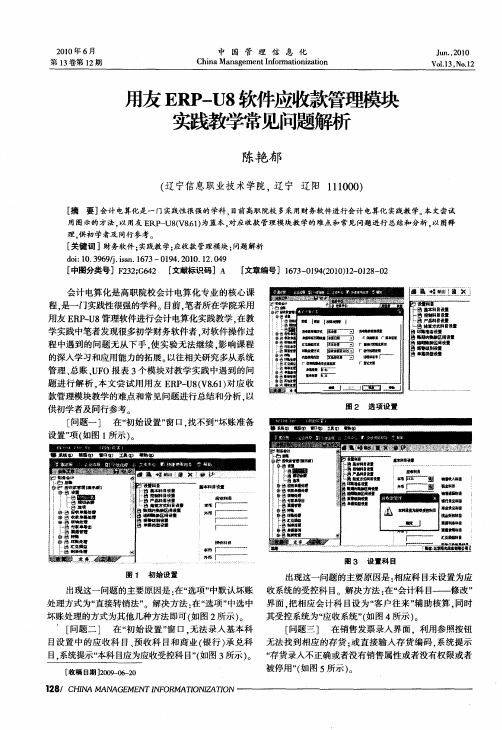
[ 关键词] 财务软件; 实践教学; 应收款管理模块; 问题解析
di1.99 . s.63 09 .0 0 1.4 o 036 0 i n 17 — 14 2 1.209 : s [ 中图分类号]F 3 ;62 [ 22G 4 文献标识码]A [ 文章编号]17 — 142 1)2 02 — 2 63 0 9(001- 18 0
礴 辩嚣
新 r… * i … — —
图3
设置 科 目
图 1 初始 设置
出现这一问题的主要原 因是 : 相应科 目未设置为应
出现这一 问题的主要原 因是 : 选项” 在“ 中默认坏账 收系统 的受控科 目。解决方法 : “ 在 会计科 目 —修改” — 处理方式为“ 直接转销法” 。解决方法 : “ 在 选项 ” 中选 中 界面 , 把相应会计科 目设为“ 客户往来 ” 辅助核 算 . 同时 坏账处理 的方式为其他几种方法即可( 如图 2 所示 ) 。 其受控系统为“ 应收系统”如图 4 ( 所示 ) 。 [ 问题二 ] 在 “ 初始设 置 ” 口, 窗 无法录入 基本科 『 问题三] 在 销售发票 录人界 面,利用参照按 钮
1 8 C N AN G M NTI F R 2 1 HfA M A E E N O MATO IATO I N Z I N
的深入学习和应用能力的拓展 以往相关研究多从 系统 管理 、 总账 、 F U O报表 3个模 块对教学实 践 中遇到 的问 题进行 解析 . 本文尝试 用用 友 E P U ( .1对 应收 R - 8v8 ) 6 款管理模块教学的难点和常见 问题进行总结和分析 . 以 供初学 者及 同行参考 『 问题一 1 在 “ 初始设置” 口, 窗 找不到“ 坏账准备 设置” ( 项 如图 1 所示 ) 。
用友ERP财务与成本管理实务(用友U8 V10.1版)第7章 应收款管理系统

实验二 单 据 处 理
【实验内容】
● 录入应收单据、收款单据
● 修改应收单据、收款单据 ● 删除应收单据
● 核销收款单据
● 2018年1月25日,审核本月录入的应收单据、收款单据 ● 对应收单据、收款单据进行账务处理
● 账套备份
【实验资料】 见教材
1. 填制第1笔业务的销售专用发票
1. 填制第1笔业务的销售专用发票
7.1.1功能概述 应收款管理系统主要实现企业与客户之间业务往 来账款的核算与管理,在应收款管理系统中,以销 售发票、费用单、其他应收单等原始单据为依据, 记录销售业务及其他业务所形成的往来款项,处理 应收款项的收回、坏账、转账等情况,提供票据处 理的功能,实现对应收款的管理。根据对客户往来 款项的核算和管理的程度不同,系统提供了“详细 核算”和“简单核算”两种应用方案。不同的应用 方案,其系统功能、产品接口、操作流程等均不相 同。
5. 审核应收单据
①在应收款管理系统中,执行“应收单据处理” |“ 应收单
据审核”命令。 打开“应收单过滤条件”窗口。 ②单击“确定”按钮。打开“应收单据列表”窗口。 ③在“应收单据列表”窗口中,单击“全选”按钮。 ④单击“审核”按钮,系统提示“本次审核成功单据5张”。 ⑤单击“确定”按钮,再单击“退出”按钮退出。
实验二 单 据 处 理
【实验目的】 系统学习应收款管理系统单据处理的一般方法。 【实验准备】 引入“C:\888账套备份\(7-1)应收系统初 始化”的账套备份数据,或引入光盘中的“实验账 套\应收系统初始化”。 将系统日期修改为“2018 年1月31日”,以“ZC周晨”身份注册进入应收款 管理系统。
7.2应用实务---实验一 应收款管理系统初始 化
【实验内容】 ●设置系统参数 ●设置基本科目 ●设置结算方式科目 ●设置坏账准备 ●设置账龄区间 ●设置报警级别 ●设置单据编号 ●录入期初余额 ●应收款系统与总账系统对账 ●账套备份 【实验资料】 见教材
用友U8操作手册大全-应收款管理

用友、Users’Friend、UFSOFT、UFERP、U8、NC、iCRM 为用友软件股份有限公司的注册商标。 Windows, Windows NT, SQL Server 是 Microsoft Corporation 的注册商标。 本书中涉及的其他产品商标为相应公司所有。
在中华 ...................................................................................................................................................1
7.2.3 7.2.4 7.2.5 7.2.6
账龄区间设置 .......................................................................................................................................... 16 报警级别设置 .......................................................................................................................................... 16 单据类型设置 .......................................................................................................................................... 16 单据设计 .................................................................................................................................................. 16
用友U8产品培训应收款管理课件

2.2 初始设置
• “初始设置”功能
• 凭证科目设置:按照已定义的科目体系,依据业务类型预先 设置好各业务类型凭证中的常用科目,在制单时按制单业务 规则自动带出科目、简化凭证生成操作。
2.2 初始设置
• “初始设置”功能
• 坏账准备设置:定义计提坏账准备比率、设置坏账准备期初 余额,以便根据应收账款计提坏账准备。
提示:备抵法,包括销售收入百分比法、应收余额百分比法、账龄 分析法等三种计提方式。
➢ 直接转销法:当坏账发生时,直接将应收账款转为费用。
2.2 初始设置
• “初始设置”功能
• 账龄区间设置:设置账期内、逾期的账龄区间,用于对应收 账款的账龄进行分析、随时掌握应收账款的动态变化。
课程说明
课程大纲
1.1 产品说明
• 应收款管理系统
• 通过销售发票、其它应收单、收款单等单据的业务处理,及 时、准确地提供客户的往来账款余额资料、提供各种分析报 表,对企业的应收类往来账款进行综合管理,以便合理地进 行资金调配、提高资金利用效率。
1.2 术语说明
• 应收账款:指企业因销售商品或产品、提供劳务等应向购货单位或
1.4 核算方案
• “简单核算”方案应用场景:
• 销售业务及应收款核算业务并不十分复杂 • 现销业务比较多
提示:简单核算方案下,只是销售发票经审核、制单生成凭证传递给总账 ;往来业务查询,在总账中以凭证为依据进行。
课程大纲
2.1 选项设置
• “常规”页签
• 单据审核日期(入账日期),决定业务总账、业务明细账、余额表 等的查询期间取值;一般地,建议选用“业务日期”。
• 非受控科目制单方式
明细到客户,明细到单据,汇总制单
用友U8财务软件-应收、应付款管理转账说明
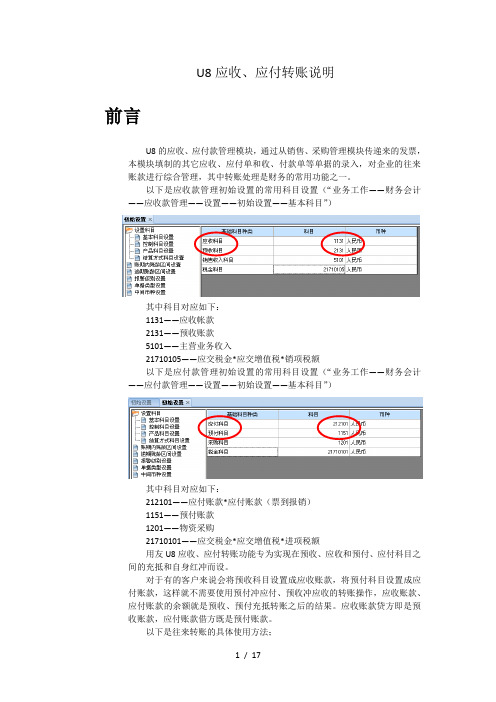
U8应收、应付转账说明前言U8的应收、应付款管理模块,通过从销售、采购管理模块传递来的发票,本模块填制的其它应收、应付单和收、付款单等单据的录入,对企业的往来账款进行综合管理,其中转账处理是财务的常用功能之一。
以下是应收款管理初始设置的常用科目设置(“业务工作——财务会计——应收款管理——设置——初始设置——基本科目”)其中科目对应如下:1131——应收帐款2131——预收账款5101——主营业务收入21710105——应交税金*应交增值税*销项税额以下是应付款管理初始设置的常用科目设置(“业务工作——财务会计——应付款管理——设置——初始设置——基本科目”)其中科目对应如下:212101——应付账款*应付账款(票到报销)1151——预付账款1201——物资采购21710101——应交税金*应交增值税*进项税额用友U8应收、应付转账功能专为实现在预收、应收和预付、应付科目之间的充抵和自身红冲而设。
对于有的客户来说会将预收科目设置成应收账款,将预付科目设置成应付账款,这样就不需要使用预付冲应付、预收冲应收的转账操作,应收账款、应付账款的余额就是预收、预付充抵转账之后的结果。
应收账款贷方即是预收账款,应付账款借方既是预付账款。
以下是往来转账的具体使用方法;应付款管理1,预付冲应付:预付给供应商的款项充抵应付账款,生成凭证贷预付账款红字,贷应付账款蓝字,预付账款和应付账款的辅助核算供应商是同一家。
操作:在“业务工作——财务会计——应付款管理——付款单据处理——付款单录入”填制付款单,款项类型为预付款,科目会自动显示为初始设置的预付科目。
保存、审核、生成凭证。
在“业务工作——财务会计——应付款管理——应付单据处理——应付单录入”填制其他应付单(发票和其他应付单统称应付单)。
保存、审核、生成凭证。
在“业务工作——财务会计——应付款管理——转账——预付冲应付”选择供应商,选择款项类型过滤,并打入转账金额。
注意在此时不要选择款项类型为应付款的表体行转账。
会计信息系统理论与实践——基于用友ERP-U8系统第8章应收款管理系统

第25页
2.初始设置——坏帐准备设置
2017年7月5日11时6分
第26页
2.初始设置—— 账期内账龄区间设置
2.初始设置——逾期账龄区间设置
2.初始设置——报警级别设置
2.初始设置——单据类型设置
3.单据设计
单据设计主要有两部分功能,其一进 行操作员显示模板的定义;其二进行操作 员打印模板的定义。
确认销售业务之外所发 输入 生的各种其他应收业务, 如代垫运费
应收票据 用于银行承兑汇票和商 输入 业承兑汇票进行管理
收款单、 对收款、付款等结算单 付款单 据进行管理 ,是确认 收款业务的凭据
2017年7月5日11时6分
生成
第6页
应收款管理系统的基本业务过程
银行 销售部门 财务部门 生成 记账凭证 销售发票 审核 录入 总账系统
收款单
结算收款 单据 核销 应收款明 细账
2017年7月5日11时6分
记账凭证
坏账 处理
记账凭证
第7页
8.1 应收款管理的基本功能和结构
应收管理系统“详细核算”主要提供了设置、日 常处理、单据查询、账表管理、其他处理等功能。
2017年7月5日11时6分
第8页
应收款系统与其他系统的联系:
2017年7月5日11时6分
凭证科目的设置
坏账准备设置
账期内账龄区间设置
逾期账龄区间设置
报警级别的设置
单据类型的设置
2017年7月5日11时6分
第20页
2.初始设置——凭证科目的设置
依据用户定义的科目,依据不同的业务 类型,生成凭证自动带出科目。
基本科目设置 用户可以在此定义应收系统凭证制单所需 要的基本科目。 控制科目设置 产品科目设置 结算方式科目设置 进行结算方式、币种、科目的设置。
用友ERP_U8应收款管理模块常见问题

浅析用友ERP_U8应收款管理模块常见问题【摘要】应收款管理是企业财务核算的一个重要组成部分,主要用于核算和管理客户往来款项。
本文主要针对用友erp_u8应收款管理模块应用过程中有关问题进行分析,并提出了解决方法。
【关键词】应收款管理 erp_u8 解决方法会计电算化是高职院校会计电算化专业的核心课程,是一门实践性很强的学科。
目前,笔者所在学院采用用友erp_u8管理软件进行会计电算化实践教学,在教学实践中笔者发现很多财务软件初学者,对软件操作过程中遇到的问题无从下手,使实验无法继续,影响课程的深入学习和应用能力的拓展。
以下是笔者多年应用与讲授用友erp_u8管理软件的经验,从应收款管理模块操作方面出发,针对应收款管理模块教学时出现的难点和常见问题进行总结和分析,以供初学者及同行参考。
一、应收款管理初始化问题1:在“初始设置”窗口,找不到“坏账准备设置”项。
原因:未修改坏账处理方式,使其默认为“直接转销法”。
解决方法:在应收款管理模块中执行“设置”→“选项”命令,进入“账套参数设置”窗口。
在“常规”选项卡中,单击“编辑”按钮,选择“坏账处理方式”为除直接转销法之外的任一种方法即可。
问题2:在”初始设置”窗口,无法录入基本科目设置中的应收科目、预收科目和商业(银行)承兑科目,系统提示“本科目应为应收受控科目”。
原因:相应会计科目未设置为应收系统的受控科目。
解决方法:在“基础设置”选项卡中进入“会计科目_修改”窗口,修改相应会计科目的辅助核算方式为“客户往来”,受控系统为“应收系统”。
在应收款管理模块中,重新进行基本科目设置即可。
问题3:应收款管理系统中进行期初对账不平,如何处理。
原因:总账管理系统或者应收款管理系统的期初余额有误。
解决方法:首先,检查总账管理系统中的期初余额录入是否正确,有误则调整。
其次,检查应收款管理系统中的各期初应收单据录入是否正确,有误则调整。
最后,使应收款管理系统与总账管理系统的期初余额的差额为零。
用友U8 应收款管理 课件

3.2 日常业务处理
3.2.1. 应收单据处理 3.2.2. 收款处理 3.2.3. 核销处理 3.2.4. 票据管理 3.3.5. 转账业务 3.3.6. 坏账处理 3.3.7. 制单
3.2.2.收款处理
收款
记录所收款项
审核
在录入收款单时,需 要指定款项用途:应 收款、预付款、其他 费用。如果对于同一 张收款单,如果包含 不同用途的款项,应 在表体记录中分行显 示。用途不同后续处 理不同。
1.3应收款业务处理总体流程
课程内容
一、课程概述 二、业务模式与功能描述 三、案例分析与产品演示
二、业务模式与功能描述 详细核算应用方案
销售管理
应付款管理 应收款管理
网上银行
总账
简单核算应用方案
财务分析 UFO
控制参数: 设置选项常规 “应收账款核算模型”
销售管理
应收款管理
总账
课程内容
一、课程概述 二、业务模式与功能描述 三、案例分析与产品演示
若一张收款单中, 表头客户与表体 客户不同,则视 表头客户代表体 客户付款
应收系统付款单用 来记录发生销售退 货时,支付客户的 款项。同样,需要 指明付款单是应收 款项退回、预收款 退回、还是其他费 用退回。
3.2 日常业务处理
3.2.1. 应收单据处理 3.2.2. 收款处理 3.2.3. 核销处理 3.2.4. 票据管理 3.3.5. 转账业务 3.3.6. 坏账处理 3.3.7. 制单
3.1.1系统选项 3.1.2初始设置 3.1.3期初余额
3.1 应收款管理初始化
3.1.1系统选项 3.1.2初始设置 3.1.3期初余额
3.1 应收款管理初始化
3.1.1系统选项 3.1.2初始设置 3.1.3期初余额
U8应收款管理

U8应收款管理1. 简介U8应收款管理是一款专业的应收款管理软件,帮助企业实现对应收款收入的全面管理和控制。
该软件能够实时监控和登记客户的应收款项,并提供丰富的报表和分析功能,帮助企业及时了解和掌握应收款的情况,有效进行风险控制和资金管理。
本文档将详细介绍U8应收款管理的功能和使用方法。
2. 功能特性2.1 客户管理U8应收款管理提供了全面的客户管理功能,包括客户档案的建立、编辑和查询等。
用户可以通过该功能实时记录和查看客户的根本信息、联系方式等,方便进行应收款的管理和跟踪。
2.2 应收款登记用户可以通过U8应收款管理对客户的应收款进行登记。
系统支持手动录入和导入Excel表格的方式进行登记,提高工作效率。
同时,用户可以设置不同的应收款类别和期限,方便进行分类管理和预警提醒。
2.3 应收款查询U8应收款管理提供了强大的查询功能,用户可以根据客户名称、时间范围、应收款类别等条件进行灵巧的查询和筛选。
系统还支持按照客户、应收款类别、时间等维度进行汇总统计,帮助用户全面了解和分析应收款的情况。
2.4 应收款提醒和催收U8应收款管理提供了灵巧的应收款提醒和催收功能,帮助用户提高收款效率。
系统可以根据应收款期限设置提醒规那么,定时发送提醒邮件或短信给客户,提醒其尽快支付款项。
同时,用户还可以设置催收流程和模板,方便进行催收工作。
2.5 报表分析U8应收款管理提供了丰富的报表和图表分析功能,用户可以根据需求生成各种应收款的报表,包括按照客户、时间、类别等维度进行统计分析。
系统还支持导出报表为Excel或PDF格式,方便用户进行进一步的处理和共享。
3. 使用方法3.1 安装和配置首先,用户需要下载U8应收款管理的安装包,并按照提示进行安装。
安装完成后,用户需要进行一些根本配置,包括设置数据库连接、添加用户等。
3.2 客户管理在使用U8应收款管理前,用户需要对客户进行档案建立和编辑。
用户可以通过菜单栏的。
用友U8应收帐款模块SOP
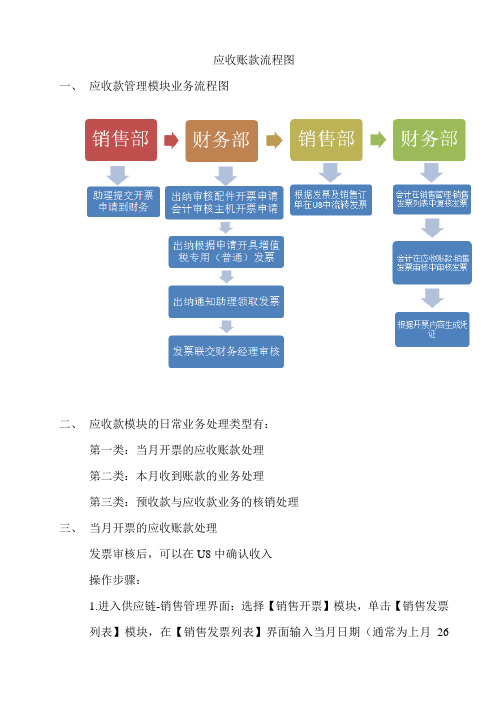
应收账款流程图一、应收款管理模块业务流程图二、应收款模块的日常业务处理类型有:第一类:当月开票的应收账款处理第二类:本月收到账款的业务处理第三类:预收款与应收款业务的核销处理三、当月开票的应收账款处理发票审核后,可以在U8中确认收入操作步骤:1.进入供应链-销售管理界面:选择【销售开票】模块,单击【销售发票列表】模块,在【销售发票列表】界面输入当月日期(通常为上月26至本月25日;年底的日期选择为11月26日至12月31日),然后双击对应的发票号,核对无税金额、金额是否一致,一致后点击复核。
(图1-图2)(图一)(图二) 2. 进入财务会计-应收款管理界面:选择【应收处理】模块,单击【销售发票审核】模块,审核对应发票3. 进入财务会计-应收款管理界面:选择【凭证处理】模块,单击【生产凭证】模块,在【制单查询】中勾选【发票】(图三),待发票列表界面出现后,全选制单。
(图三) 四、本月收到账款业务的操作流程出纳会定期提供收款回单,根据回单制作收款凭证a)应收账款操作步骤:1.选择【财务会计】模块,单击【应收款管理】模块,点击【收款处理】子功能,然后点击【选择收款】后在对话框中点解确认(图四);客户可以自行筛选或选择全部客户(图四) 2.在选择收款列表中,根据银行回单选择对应的发票,并点击确认,将自动生成收款单(图五)(图五) 3.重新进入财务会计-应收款管理界面:选择【凭证处理】模块,单击【生产凭证】模块,在【制单查询】中勾选【收付款单列表】,待列表界面出现后,全选制单。
b)预收账款无法对应应收账款的银行回单,做为预收账款操作步骤:1.选择【财务会计】模块,单击【应收款管理】模块,点击【收款处理】子功能,然后点击【收款单据录入】,根据银行回单内容,填写收款单(图六)(图六)2.保存并审核付款单,可以选择立即生产凭证,也可以制完全部的收款单后生成。
五、预收款冲应收款业务操作流程当销售发票和收款单都录入后,可以进行预收冲应收操作操作步骤:1.选择【财务会计】模块,单击【总账】模块,点击【客户往来辅助账】子功能,然后点击【客户科目余额表】,导出报表2.整理报表,删选可核销客户3.进入财务会计-应收款管理界面:选择【转账】模块,单击【预收冲应收】子功能,在对话框内输入需要核销的客户名称,点击过滤,填写核销金额(图七)4.可以选择立即生产凭证,全部生成预收冲应收单据后一起生成。
U8财务系统使用手册(应收款管理)
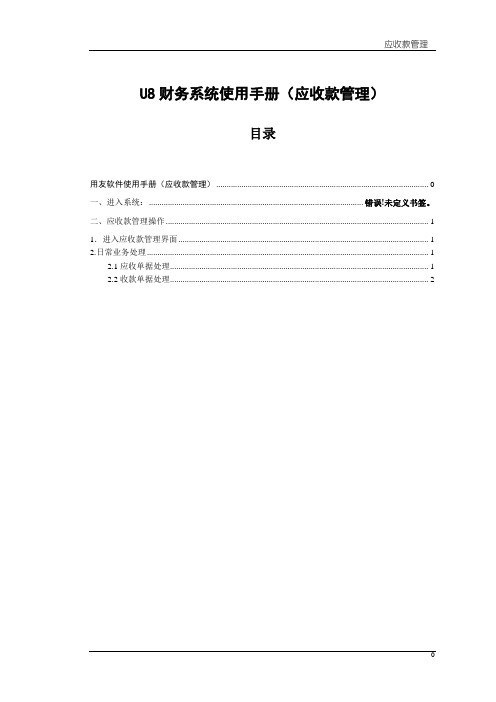
U8财务系统使用手册(应收款管理)
目录
用友软件使用手册(应收款管理) 0
一、进入系统:.................................................................................................... 错误!未定义书签。
二、应收款管理操作 (1)
1.进入应收款管理界面 (1)
2.日常业务处理 (1)
2.1应收单据处理 (1)
2.2收款单据处理 (2)
二、应收款管理操作
1.进入应收款管理界面
1.1单击“财务会计”-“应收款管理”,进入如图4所示的操作界面。
图4
2.日常业务处理
2.1应收单据处理
2.1.1点击“应收单据处理”-“应收单据录入”,选择单据名称、单据类型、方向,单击“确定”。
进入如图6所示的界面。
图5
2.1.3单击“增加”,录入客户名称、科目名称、金额等数据。
单击“保存”完成应收单据的录入,同时单击“审核”,界面立即弹出对话框“是否立即制单”,单击“是”,生成相应的记帐凭证。
如图7所示。
图7
2.2收款单据处理
2.2.1点击“收款单据处理”-“收款单据录入”,出现如图8所示的界面。
图8
2.2.2单击“增加”,添加新的收款单,录入客户名称、结算方式、结算科目、金额等项目,单击“保存”,完成收款单据的录入,同时单击“审核”,界面弹出对话框“是否立即制单”,
单击“是”,生成相应的记帐凭证。
如图9所示。
图9。
用友_U8应收、应付操作手册
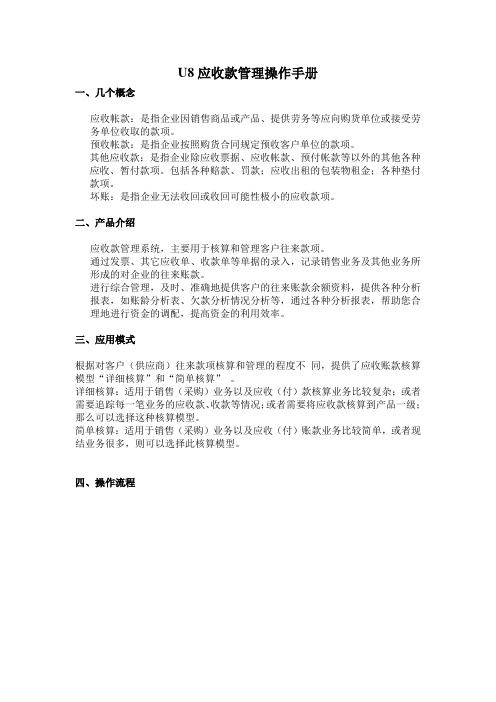
U8应收款管理操作手册一、几个概念应收帐款:是指企业因销售商品或产品、提供劳务等应向购货单位或接受劳务单位收取的款项。
预收帐款:是指企业按照购货合同规定预收客户单位的款项。
其他应收款:是指企业除应收票据、应收帐款、预付帐款等以外的其他各种应收、暂付款项。
包括各种赔款、罚款;应收出租的包装物租金;各种垫付款项。
坏账:是指企业无法收回或收回可能性极小的应收款项。
二、产品介绍应收款管理系统,主要用于核算和管理客户往来款项。
通过发票、其它应收单、收款单等单据的录入,记录销售业务及其他业务所形成的对企业的往来账款。
进行综合管理,及时、准确地提供客户的往来账款余额资料,提供各种分析报表,如账龄分析表、欠款分析情况分析等,通过各种分析报表,帮助您合理地进行资金的调配,提高资金的利用效率。
三、应用模式根据对客户(供应商)往来款项核算和管理的程度不同,提供了应收账款核算模型“详细核算”和“简单核算”。
详细核算:适用于销售(采购)业务以及应收(付)款核算业务比较复杂;或者需要追踪每一笔业务的应收款、收款等情况;或者需要将应收款核算到产品一级;那么可以选择这种核算模型。
简单核算:适用于销售(采购)业务以及应收(付)账款业务比较简单,或者现结业务很多,则可以选择此核算模型。
四、操作流程五、系统初始1、初始设置-选项/常规业务工作——应收款管理——设置——选项业务工作——应收款管理——设置——初始设置1、期初余额业务工作——财务会计——应收款管理——设置——期初余额六、日常业务处理应收单据录入应收单据包括:应收单和销售发票两种。
录入销售业务中的各类发票,以及销售业务之外的应收单。
业务工作——财务会计——应收款管理——应收单据处理——应收单据录入——单位名称:应收单;单据类型:其他应收单;方向: 正向——确定。
进入“应收单”模块,蓝色为必输项。
——保存——审核1、应收单据审核应收单据审核后形成应收账。
当审核的发票是已经做过现结处理,则系统在审核记账的同时,后台还将自动进行相应的核销处理。
用友ERP-U8财务软件应收应付及固定资产日常业务处理

用友ERP-U8财务软件应用实务(第2版)
坏账处理
1. 坏账发生 2.坏账收回 3. 坏账记提 4.取消坏账处理
用友ERP-U8财务软件应用实务(第2版)
转账处理
1. 应收系统 ● 应收冲应收——将某一家客户所欠的应收款转入另一家客户名下。 ● 预收冲应付——当某一家客户欠有应收款的时候,用其预收款来冲其应收 款。 ● 应收冲应付——当某一家客户同时又是供应商时,可以用该家客户的应付 款来冲其应收款。 ● 红票对冲——当发生退货事件的时候,可以用红字发票来对冲蓝字发票。
用友ERP-U8财务软件应用实务(第2版)
票据管理
1. 应收款系统 在应收款系统中可以对银行承兑汇票和商业承兑汇票 进行管理,包括记录票据详细信息、记录票据处理情 况。如果要进行票据登录簿管理,必须将应收票据科 目设置成为带有客户往来辅助核算的科目。 2.应付系统 在应付款系统中可以对银行承兑汇票和商业承兑汇票 进行管理,包括记录票据详细信息、记录票据处理情 况等。如果要进行票据登录簿管理,必须将应付票据 科目设置成为带有客户往来辅助核算的科目。而如果 要进行票据科目的管理,必须将应付票据科目设置为 应付受控科目。
用友ERP-U8财务软件应用实务(第2版)
固定资产折旧核算
1.工作量输入 2.计提本月折旧 3.折旧清单 4.折旧分配表
用友ERP-U8财务软件应用实务(第2版)
固定资产减少核算
具体的操作步骤如下: 步骤1:在固定资产管理系统中,选择【卡片】→【资产减少】菜单 项,即可打开【资产减少】对话框,如图5-81所示。 步骤2:有以下两种办法选择要减少的资产。 步骤3:在表内输入资产减少的信息——减少日期、减少方式、清理 收入、清理费用、清理原因。如果当时清理收入和费用还不知道, 以后可以在这张卡片的附表“清理信息”中输入。单击【确定】 按钮,即可完成该(批)资产的减少。
用友《ERPU8》的基本使用说明

用友《ERPU8》的基本使用说明第一篇:用友《ERP U8》的基本使用说明一.用友ERP-u8系统初始化步骤注:(1)、两种方式:总帐系统初始化系统控制台——>基础设置(2)、注意编码级次1、会计科目:增加、修改、删除注:已使用科目增加下级科目操作重点:指定科目:如果不指定银行、现金的总帐科目,将无法进行出纳管理。
在会计科目界面——>编辑——>指定科目——>现金总帐科目——>银行总帐科目——”>”到“已选科目”栏中——>确定2、外币汇率设置3、凭证类别设置:五种凭证类别方式凭证限制条件,限制科目4、结算方式设置5、部门档案设置6、职员档案设置7、客户、供应商分类及档案设置:注意先分类后档案说明1.客户名称用于销售发票的打印,客户简称用于业务单据和账表的屏幕显示。
2.客户的税号是开具销售专用发票的前提。
3.发货仓库用于单据中仓库缺省值。
4.扣率输入客户在一般情况下可以享受购货折扣率,用于销售单据中.8、项目档案设置:增加项目大类:增加——>在“新项目大类名称”栏输入大类名称——>屏幕显示向导界面——>修改项目级次指定核算科目:核算科目——>【待选科目】栏中系统列示了所有设置为项目核算的会计科目——>选中待选科目——>点击传送箭头到已选科目栏中——>确定项目分类定义:项目分类定义——>增加——>输入分类编码、名称——>确定增加项目目录:项目目录——>右下角维护——>项目目录维护界面——>增加——>输入项目编号、名称,选择分类——>输入完毕退出9、录入期初余额☆输入末级科目(科目标记为白色)的期初余金额和累计发生额☆上级科目(科目标记为浅黄色)的余额和累计发生额由系统自动汇总☆辅助核算类科目(科目标记为蓝色)余额输入时,必须双击该栏,输入辅助帐的期初明细☆ 录入完毕后,可以试算、对帐检查期初数据。
- 1、下载文档前请自行甄别文档内容的完整性,平台不提供额外的编辑、内容补充、找答案等附加服务。
- 2、"仅部分预览"的文档,不可在线预览部分如存在完整性等问题,可反馈申请退款(可完整预览的文档不适用该条件!)。
- 3、如文档侵犯您的权益,请联系客服反馈,我们会尽快为您处理(人工客服工作时间:9:00-18:30)。
二、应收款管理
应收款业务来源于销售业务,与销售业务息息相关。
应收款管理业务的操作流程如下:
5.1应收单据审核
在《销售管理》中录入的销售发票审核后会自动传递到《应收款管理》中来,形成企业的应收帐款,需要在对它在“应收单据审核”中进行审核操作。
路径:财务会计—应收款管理—应收单据处理—应收单据审核
系统自动跳出单据过滤条件对话框,见下图:
根据上图选择相应的过滤条件,点击上图中的“确定”按钮
根据上图选中相应的应收单据,确认无误后,点击上图中的“审核”按钮,对应
收单据进行审核。
应收单据审核操作完毕。
5.2收款单据录入
企业从客户那里实际收到收款后,需要在应收款管理中录入收款单据
路径:财务会计—应收款管理—收款单据处理—收款单据录入
见下图:
点击上图的“增加”按钮,新增一张收款单,输入这张收款单的具体内容,如金额、款项类型、结算方式等,收款单录入正确无误后,点击上图中的“保存”按钮,对收款单审核无误后,点击上图中的“审核”按钮。
收款单就操作完毕。
5.3核销处理
通过核销处理功能,来帮助进行收款结算,即进行收款单与对应的发票、应收单据相关联,冲减本期应收
路径:财务管理—应收款管理—核销处理—手工核销
系统跳出“核销条件”过滤对话框,见下图
见上图,选择需要核销的客户,点击“确定”按钮
在上图中输入本次结算的金额,然后点击“保存”按钮。
应收帐款的核销业务就处理完毕。
5.4转账业务
路径:财务会计—应收款管理—转账
企业如要进行应收冲应收,预收冲应收,应收冲应付,红票对冲等业务,需要在转账下进行,以应收冲应收为例,选择应收客户及转入客户,选择要冲销的单据或金额,点击确定,转账成功。
5.5制单处理
制单处理是通过系统对已审核的销售发票、收款单、转账业务进行制单处理
路径:业务工作—应收款管理—制单处理
选择需要制单的单据类型,选择客户,部门,点击确定
选择要制单的单据(如要多张单据生成一张凭证,选择标志必须一致),点击制单,生成如下凭证,保存
5.6取消操作
有时系统操作时会出现误操作,需要取消以前的核销业务。
点击“财务会计—应收款管理—其他处理—取消操作”,系统会出现如下图的对话框
在“取消操作条件”对话框中一定要尽量详细地录入取消操作的各种条件,避免把不要取消的业务也取消掉了,导致错上加错。
注意:做取消动作时一定要慎重
5.7月末结帐
一个月的应收款管理业务结束后,需要进行月末结帐,使系统进入下一个月的应收款管理业务。
路径:财务会计/应收款管理/期末处理/月末结帐”,进入月末结帐系统
选中要月末结帐的月份,点击上图的“下一步”按钮
点击上图中的“完成”按钮,就可以对本月的应收款管理进行月末结帐。
